
Mengurutkan dan mengepin catatan di Mac
Secara default, catatan yang baru Anda ubah tercantum pertama di daftar catatan atau tampilan galeri, tetapi Anda dapat mengurutkan catatan dengan cara yang berbeda. Anda juga dapat mengepin catatan terpenting Anda ke bagian atas daftar untuk akses mudah. Untuk mengepin catatan, Anda harus menggunakan catatan iCloud yang ditingkatkan atau catatan yang disimpan di Mac Anda.
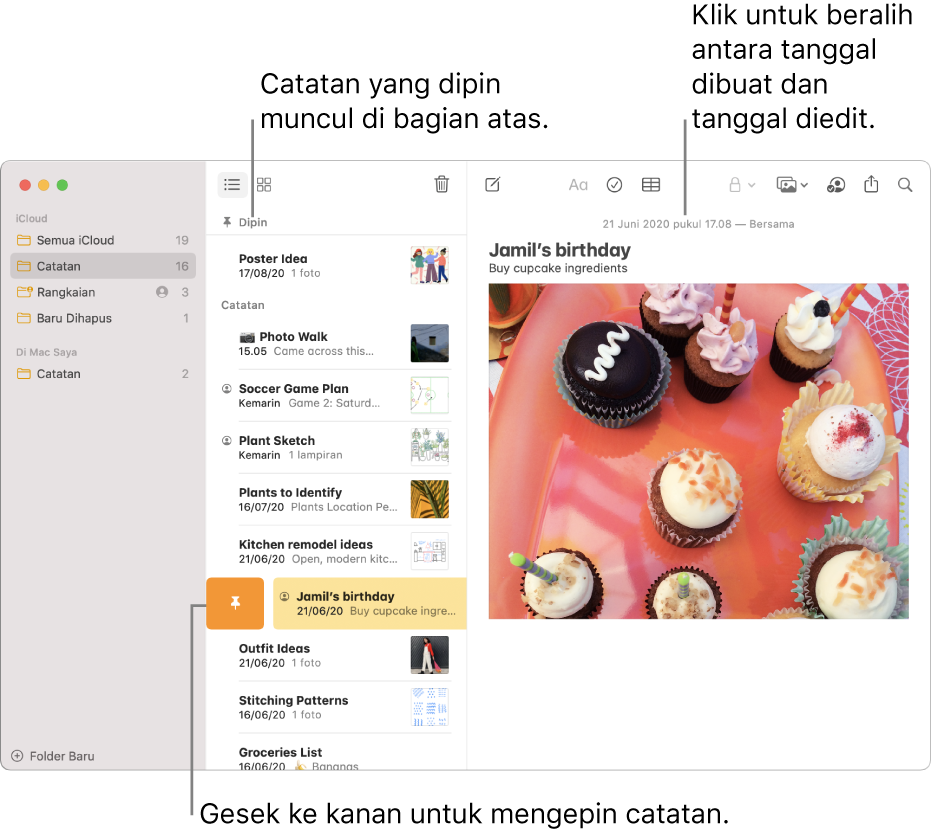
Memilih urutan default untuk semua catatan
Di app Catatan
 di Mac Anda, pilih Catatan > Preferensi.
di Mac Anda, pilih Catatan > Preferensi.Klik menu pop-up "Urutkan catatan menurut,” lalu pilih opsi.
Opsi yang Anda pilih diterapkan ke catatan di semua folder dan semua akun.
Folder “Semua [akun]” dan Baru Dihapus selalu mengikuti pilihan pengurutan default.
Mengurutkan catatan di folder
Di app Catatan
 di Mac Anda, pilih folder di bar samping.
di Mac Anda, pilih folder di bar samping.Klik tombol Lainnya
 , pilih Urutkan Folder Menurut, lalu pilih opsi.
, pilih Urutkan Folder Menurut, lalu pilih opsi.Opsi yang Anda pilih diterapkan ke catatan hanya di folder ini.
Mengepin catatan
Catatan yang dipin selalu muncul di bagian atas daftar catatan.
Di app Catatan
 di Mac Anda, pilih satu catatan atau lebih.
di Mac Anda, pilih satu catatan atau lebih.Pilih File > Pin Catatan.
Anda juga dapat menggesek ke kanan di catatan (di daftar catatan) menggunakan dua jari di trackpad (menggunakan satu jari di Magic Mouse), lalu mengeklik tombol Pin
 .
.Catatan: Jika Anda mengepin catatan di satu perangkat, catatan akan dipin di semua perangkat Anda.
Anda tidak dapat mengepin catatan dari folder Baru Dihapus, atau yang belum ditingkatkan.
Kiat: Setelah Anda memiliki satu catatan di bagian Dipin, Anda dapat menyeret catatan ke dalam atau luar bagian untuk mengepin atau membatalkan pinnya.
Jenis pemberian pin lain tersedia di Pusat Pemberitahuan. Tambahkan salah satu widget Catatan untuk akses mudah ke catatan dan folder yang paling sering Anda gunakan. Lihat Menggunakan Pusat Pemberitahuan di Mac.